教學原文參考:放射線背景
這篇文章會介紹使用 GIMP 的漸層填色,搭配濾鏡的「小小星球」功能,做出放射線效果的背景。
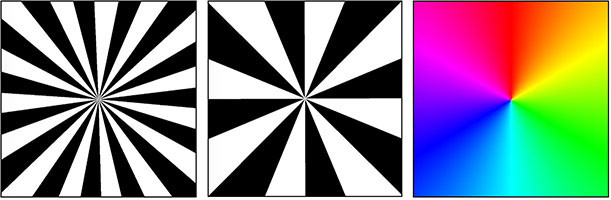
點選上方「檔案 > 新增」,新增一個 800x800 的正方形空白檔案 ( 背景任意顏色皆可 )。
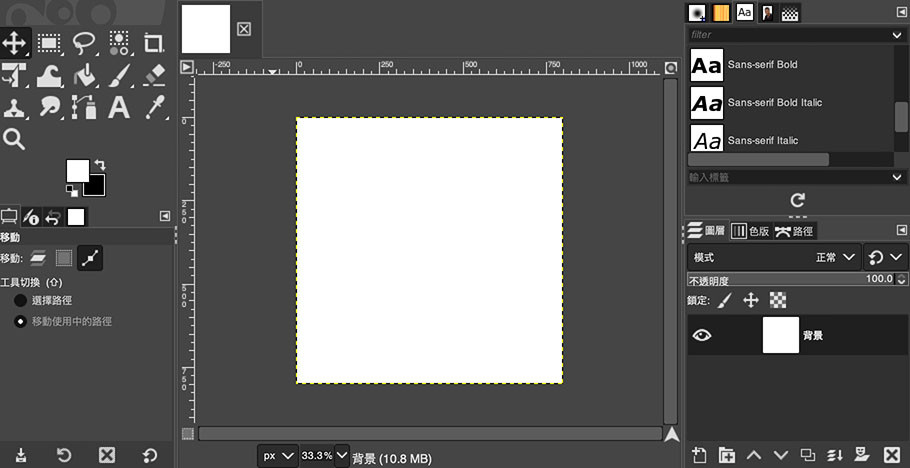
在圖層面板,點擊下方「新增圖層」按鈕,新增一個空白圖層。
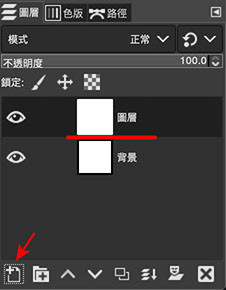
點選左上「漸層」工具,設定漸層為「前景色到背景色」( 前景白色、背景黑色 ),重複模式設定為「鋸齒形波浪紋」
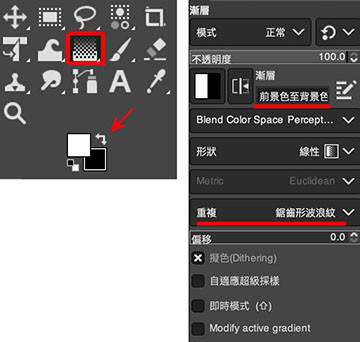
用漸層工具在畫面上,拖曳出一個水平的漸層 ( 可能無法完全水平,後面步驟會修正 )
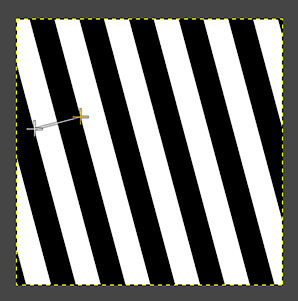
拖曳出漸層後,點擊「起始端點」,在漸層面板裡,將 X 設定為 0,並「記住」Y 的數值。
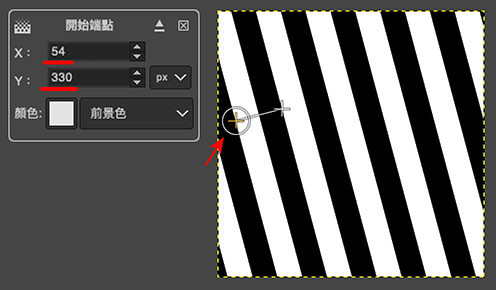
點擊「結束端點」,在漸層面板裡,將 X 設定為 100 ( 剛好讓黑色貼齊右邊 ),Y 改為起始端點 Y 的數值。
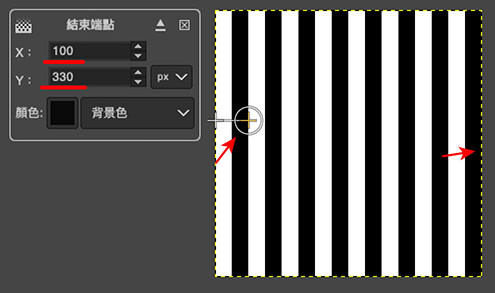
漸層完成後,點擊上方「濾鏡 > 映射 > 小小星球 」。
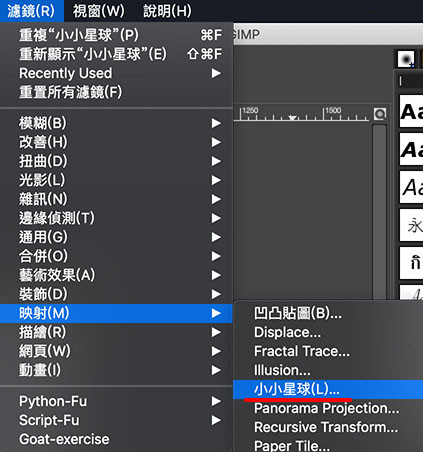
完成後就會看到放射線的背景效果。
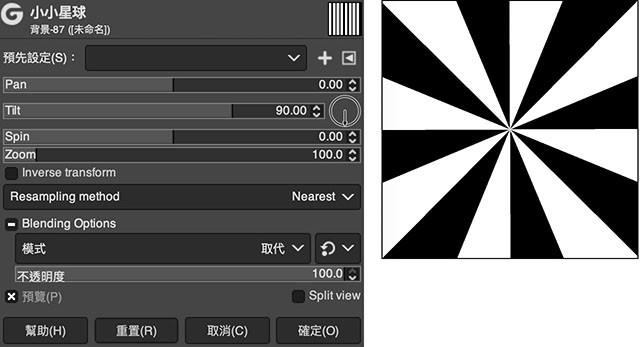
如果使用不的漸層填色 ( 密度、顏色...等 ),就能產生千變萬化的放射線效果。
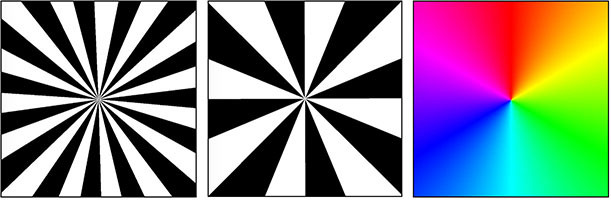
大家好,我是 OXXO,是個即將邁入中年的斜槓青年,如果對我有點興趣(笑,可以與我聯繫,一起來做點有玩又有創意的東西吧!
